Instalar Firefox Developer Edition en Linux


Firefox para desarrolladores incluye inspección avanzada, herramientas de rendimiento y utilidades pensadas para flujos de trabajo profesionales. Aunque la mayoría de navegadores consumen herramientas similares, Mozilla ofrece una edición centrada en el desarrollador que corre bien en Linux.
Qué vas a conseguir
- Un navegador orientado a desarrolladores instalado en /opt.
- Un lanzador en el menú de aplicaciones para iniciarlo fácilmente.
- Opciones alternativas (Flatpak, Snap, gestor de paquetes) y consejos de resolución de problemas.
Descargar Firefox Developer Edition
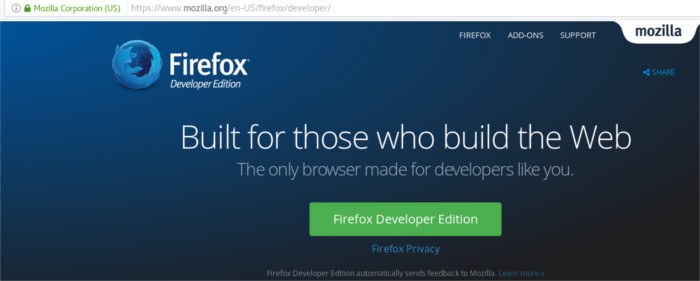
- Ve a la página oficial de descargas de Firefox Developer Edition y elige la versión para Linux.
- Descarga el archivo tar.bz2 en tu carpeta de Descargas.
- Abre el gestor de archivos y extrae el tar.bz2 en tu carpeta de usuario. Esto crea una carpeta con nombre parecido a firefox-
.en-US.linux-x86_64.
Nota: si prefieres la localización en español, busca la versión con el sufijo es-ES o ajusta las preferencias del navegador tras la instalación.
Instalar en /opt paso a paso
Abre una terminal y sigue estos comandos. Sustituye “username” por tu nombre de usuario real cuando sea necesario.
sudo -s
cd /opt
mkdir -p firefox-developerEntrar como root temporalmente facilita mover archivos y ajustar permisos. Luego, navega a la carpeta extraída en tu directorio de usuario y muévela a /opt:
cd /home/username/firefox*.en-US.linux-x86_64
ls
mv firefox /opt/firefox-developerEl contenido principal del navegador vivirá en /opt/firefox-developer/firefox.
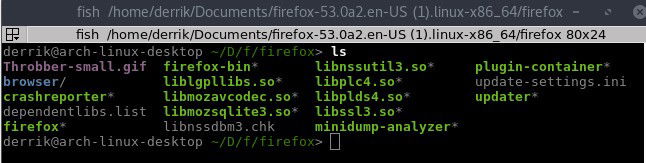
Por qué usar /opt
/opt es apropiado para aplicaciones de terceros que no forman parte del sistema base. Mantiene los archivos separados de los paquetes gestionados por el gestor de tu distribución.
Crear el lanzador del escritorio
Para poder abrir Firefox Developer Edition desde el menú de aplicaciones, crea un archivo .desktop. Abre un editor de texto y pega este contenido:
[Desktop Entry]
Name=Firefox Developer
GenericName=Firefox Developer Edition
Exec=/opt/firefox-developer/firefox/firefox
Terminal=false
Icon=/opt/firefox-developer/firefox/browser/icons/mozicon128.png
Type=Application
Categories=Application;Network;X-Developer;
Comment=Firefox Developer Edition Web Browser.Guarda el archivo como firefox-developer.desktop en tu carpeta de usuario y luego ejecuta:
sudo chmod +x firefox-developer.desktop
sudo mv firefox-developer.desktop /usr/share/applications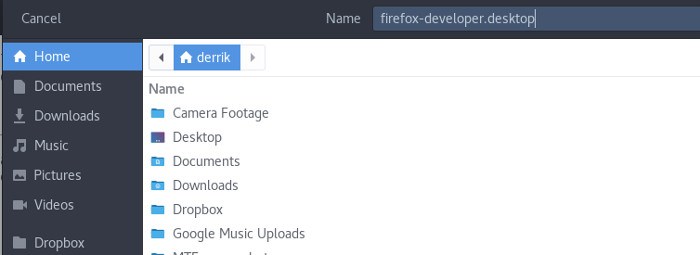
Ahora abre el menú de aplicaciones y busca “Firefox Developer”. El icono debe mostrarse y el navegador debe arrancar.
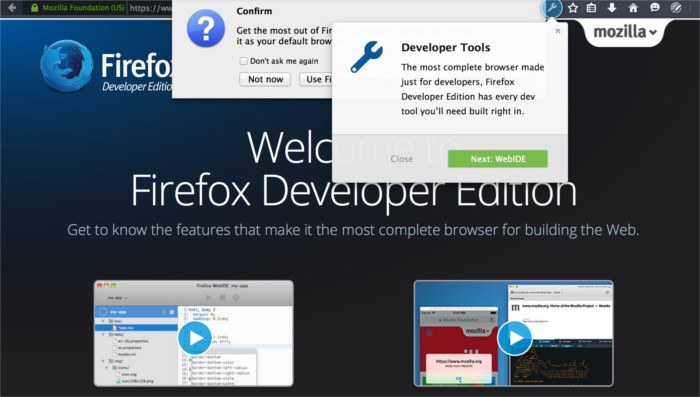
Alternativas de instalación
- Flatpak: muchas distribuciones soportan Flatpak; busca org.mozilla.FirefoxDev si está disponible en Flathub.
- Snap: en algunas distros se ofrece un paquete snap oficial o mantenido por la comunidad.
- Gestor de paquetes: raramente está incluida en los repos oficiales; si tu distro la mantiene, úsalo para actualizaciones automáticas.
Cada alternativa tiene ventajas: Flatpak y Snap aíslan la aplicación y facilitan actualizaciones; la instalación manual en /opt da más control sobre la versión exacta.
Verificación rápida y primera ejecución
- Abre el menú y lanza “Firefox Developer”.
- En el navegador, abre Herramientas de desarrollador (F12) para comprobar que las herramientas de desarrollo están presentes.
- Comprueba la versión en Menú > Ayuda > Acerca de Firefox Developer Edition.
Criterios de aceptación
- El lanzador aparece en el menú de aplicaciones.
- El navegador se abre sin errores y muestra la interfaz Developer Edition.
- Herramientas de desarrollador (inspección, consola, red, rendimiento) funcionan correctamente.
Resolución de problemas comunes
- El lanzador no aparece: confirma la ruta en Exec en el .desktop y verifica que el archivo tiene permisos ejecutables.
- Icono roto: comprueba la ruta Icon; si no existe, apunta a /opt/firefox-developer/firefox/browser/icons/mozicon128.png o usa una ruta alternativa.
- Errores de permisos al mover archivos: usa sudo como en las instrucciones.
- Idioma incorrecto: instala el paquete de idioma o cambia preferencias en about:preferences#general > Idioma.
Importante: evita ejecutar navegadores como root para el uso cotidiano. Usa sudo solo para las operaciones de instalación que requieran permisos de administrador.
Mini-playbook para actualizaciones y respaldo
Actualizar manualmente:
- Descarga la nueva versión tar.bz2.
- Extrae en tu carpeta de usuario.
- Detén cualquier instancia de Firefox Developer que esté corriendo.
- mv /opt/firefox-developer/firefox /opt/firefox-developer/firefox.backup-YYYYMMDD
- mv firefox /opt/firefox-developer
- Prueba y borra el backup si todo está bien.
Rollback: restaura la carpeta backup al nombre firefox y reinicia la aplicación.
Lista de verificación por roles
Desarrollador:
- Verificar herramientas de depuración (F12).
- Comprobar integración con extensiones de desarrollo.
- Ejecutar pruebas de rendimiento simples.
Administrador de sistema:
- Instalar en /opt con permisos apropiados.
- Configurar lanzador en /usr/share/applications.
- Generar política de actualizaciones o documento de procedimiento.
Usuario avanzado:
- Probar Flatpak/Snap si prefieres confinamiento.
- Mantener copia de seguridad de perfil (~/.mozilla or perfil en /home).
Modelos mentales y cuándo no usar esta edición
- Mentalidad: piensa en Developer Edition como una caja de herramientas: no cambia la navegación cotidiana, pero simplifica depurar, perfilar y testear.
- Cuándo evitarla: si necesitas una versión estrictamente estable con actualizaciones gestionadas por la distro, usa la versión ESR o la instalada por el gestor de paquetes.
Galería de casos límite
- Entorno multiusuario: instala en /opt y usa perfiles separados por usuario para evitar conflictos de configuración.
- Sistemas de 32 bits: Developer Edition actual reciente puede no soportar arquitecturas antiguas; verifica los requisitos antes de descargar.
Flujo de decisión (Mermaid)
flowchart TD
A[¿Quieres aislamiento y actualizaciones automáticas?] -->|Sí| B[Usar Flatpak o Snap]
A -->|No| C[Instalación manual en /opt]
B --> D[Comprueba disponibilidad en Flathub o Snap Store]
C --> E[Descargar tar.bz2 y mover a /opt]
D --> F[Instalar y probar]
E --> F
F --> G[Configurar lanzador y permisos]Seguridad y privacidad
- La edición para desarrolladores incluye las mismas medidas de seguridad base de Firefox. Mantén el navegador actualizado para recibir parches críticos.
- Si trabajas con datos sensibles, considera ejecutar sesiones de prueba en perfiles aislados o sandboxes (Flatpak) y revisar permisos de extensiones.
Pequeña guía de pruebas de aceptación
- Abrir el navegador desde el menú: pasa/falla.
- Abrir Herramientas de desarrollador y verificar al menos Consola e Inspector: pasa/falla.
- Comprobar que la versión coincide con la descargada: pasa/falla.
Anuncio corto (para equipo o blog interno)
Firefox Developer Edition ya está disponible para Linux en nuestro entorno. Proporciona herramientas avanzadas de depuración y rendimiento pensadas para desarrolladores. Instálalo desde el tar.bz2 oficial o usa Flatpak para facilidad de actualización.
Resumen
Firefox Developer Edition es una opción sólida para desarrolladores web en Linux. La instalación manual en /opt ofrece control sobre la versión y la ubicación. Flatpak y Snap son alternativas útiles si prefieres aislamiento y actualizaciones más sencillas. Sigue la lista de verificación y el playbook de actualización para mantener la instalación segura y reproducible.
1 línea de glosario:
- Developer Edition: variante de Firefox con herramientas y configuraciones orientadas a depuración y desarrollo web.
Materiales similares

Podman en Debian 11: instalación y uso
Apt-pinning en Debian: guía práctica

OptiScaler: inyectar FSR 4 en casi cualquier juego
Dansguardian + Squid NTLM en Debian Etch

Arreglar error de instalación Android en SD
